Huluは、合法的にオンラインでテレビを見たい人にとって強力な選択肢です。実際、Huluは、主にケーブル番組の翌日視聴を提供しているため、ケーブルテレビを解約してコードを切ることを考えている人には必須のサービスであると信じています。これは、NetflixやAmazon Prime Videoでは得られないものです。
そして、Huluの購読を検討中の方や、すでに購読している方は、体験を最適化するために活用したいヒントやコツをご紹介します。
1. 米国外からHuluにアクセスする
まだコードを切っていない最大の理由の一つは、地域制限により、国によって利用できるコンテンツが大幅に制限されていることです。これは、何らかの理由で米国を離れると、Huluを視聴できなくなることを意味します。
幸いなことに、これを回避する方法があります。
よく推奨される方法は、有料のVPNプロバイダーを利用することです。Private Internet Accessは、手頃な価格でプライバシーを尊重しているため、優れたVPNオプションですが、他にも利用する価値のあるものがたくさんあります。ただ、利用を開始する前に、これらの一般的なVPNに関する誤解や誤った認識を理解しておきましょう。
VPNが選択肢ではない場合は、VPNを使わずにコンテンツにアクセスするための回避策を試してみてください。
2. ルーターのQoSを使って遅延を解消する
一人暮らしでない限り、おそらく帯域幅の使用量をめぐって争ったことがあるでしょう。Huluを見たいのに、パートナー、ルームメイト、兄弟がビデオゲームをしたり、トレントをダウンロードしたり、他の帯域幅を大量に消費するアクティビティに参加したいと考えているのです。
インターネットの輻輳は、快適な視聴体験を妨げるため、最新のワイヤレスルーターにアップグレードして、QoS(Quality of Service)を使用して帯域幅を優先する必要があります。QoSは基本的にネットワーク内に「高速レーン」を作成し、この場合、ルーターが通過する他のすべてのビットを処理しようとしている間に、Huluのビットが「スタック」することを防ぎます。
真剣に、QoSは、インターネット接続を他の人と共有しなければならない人にとって、必須のルーター機能です。その有用性を過小評価してはいけません。
3. My Stuffで新しいエピソードを追跡する
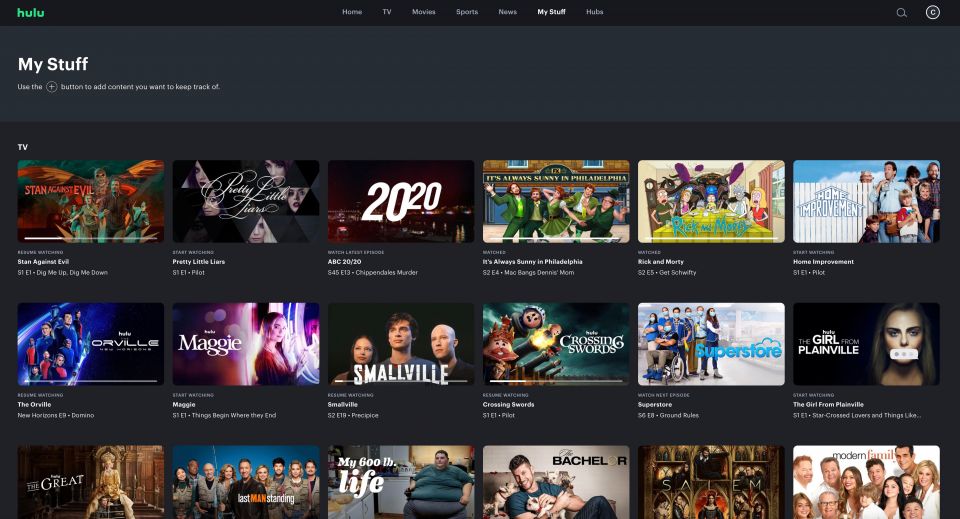
HuluをNetflixやPrime Videoよりも優れているものの一つは、My Stuff機能です。最も使いやすく、最も便利な機能です。Huluには非常に多くの高品質な番組があり、整理されたウォッチリストを維持することは困難です。
だからこそ、HuluのMy Stuff機能は、お気に入りのコンテンツの新しいエピソードを1か所で簡単に確認できるため、便利です。
My Stuffページにコンテンツを追加するには、特定の番組のページにアクセスして、評価のすぐ隣にある+ボタンをクリックするだけです。
4. ビデオの画質を変更する
常にすべてをHD(または利用可能な場合はUltra HD)で視聴するのは素晴らしいことですが、ほとんどの人にとってそれは現実的ではありません。高速インターネットは(少なくとも米国のほとんどの地域では)高価であるだけでなく、最高速度を支払ったとしても、ピーク時にはネットワークの品質が低下することがあります。
そのため、常にバッファリングするストリームを我慢するのではなく、画質を一段階下げます。画像が鮮明ではないかもしれませんが、視聴する際のストレスもありません(「自動」画質設定はあまり良くないので、あまり頼らないようにしましょう)。
すべてのコンテンツが複数のビデオ画質設定で利用できるわけではないことに注意することが重要です。利用できるかどうかは、タイトルやデバイスによって異なります。
5. 字幕の表示を変更する
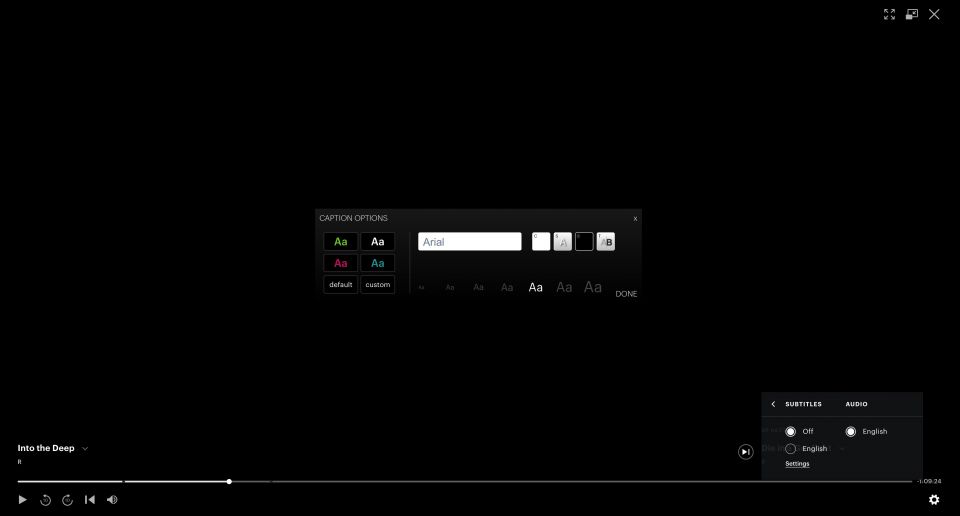
字幕は、外国映画だけのものではありません。複雑なセリフのあるシーン、セリフが銃声や爆発音にかき消されるシーン、固有名詞が多い番組(主にファンタジーやSFのジャンル)に役立ちます。
いずれにしても、字幕(Huluでは「クローズドキャプション」と呼ばれる)をオンにしておくことを好む場合は、テキストの表示を変更できることも知っておく必要があります。Huluで字幕を使用したり、カスタマイズしたりすることは、想像以上に簡単なので、設定をいじって自分に合ったものを見つけてください。
6. テレビでHuluを見る
テレビでHuluを見ることは、デスクトップやノートパソコン、タブレットで見ることとは比べ物になりません。これらの代替手段は、ピンチの時には役に立ちますが、テレビでのHuluの体験は、ほぼすべての点で客観的に優れています。
互換性のあるスマートテレビをお持ちの場合は、Huluアプリをインストールするだけです。起動して、アカウントにログインして、お楽しみください。
しかし、私たちのおすすめは、専用のストリーミングデバイスを使うことです。Rokuは、基本的にどのテレビでもスマートテレビに変えてくれますが、Chromecastは、例えばスマートフォンから直接テレビにビデオをストリーミングすることができます。
7. スマートフォンをHuluのリモコンとして使う
ご存知かもしれませんが、スマートフォンでライブラリを検索したり、新しい番組やエピソードをMy Stuffページに追加したり、アカウント設定を微調整したり、再生中に別の番組に切り替えたりしながら、テレビでHuluを見ることができます。
AndroidまたはiOSにHuluアプリをインストールし、テレビとスマートフォンの両方でアカウントにログインして、スマートフォンからキャストまたはエアプレイすることでリモコン機能を有効にするだけです。この機能は、Apple Watchなどのスマートウォッチでも動作します。
スマートテレビで視聴している場合は、すでに物理的なリモコンを持っているでしょう。しかし、アプリをリモコンとして使用する方が、従来のリモコンの窮屈な使い勝手よりも、スワイプやタイピングがはるかに便利なので、それでも良いでしょう。
Huluの子供用プロフィールでペアレンタルコントロールを設定する
HuluのAndroidアプリとiOSアプリはどちらも、子供用プロフィールとペアレンタルコントロールを提供しており、子供用セクション以外のHuluコンテンツへのアクセスを、閲覧と視聴の両方でブロックすることができます。子供に番組を見せたいけど、子供が見てはいけないものを見てしまうのではないかと心配している場合に最適です。
年齢に応じた成熟度評価制限を設けて子供用プロフィールを作成することで、コンテンツの制限を行うことができます。保護者は、ペアレンタルPINによって他のプロフィールやコンテンツをロックすることができます。
解約せずに、保留にする
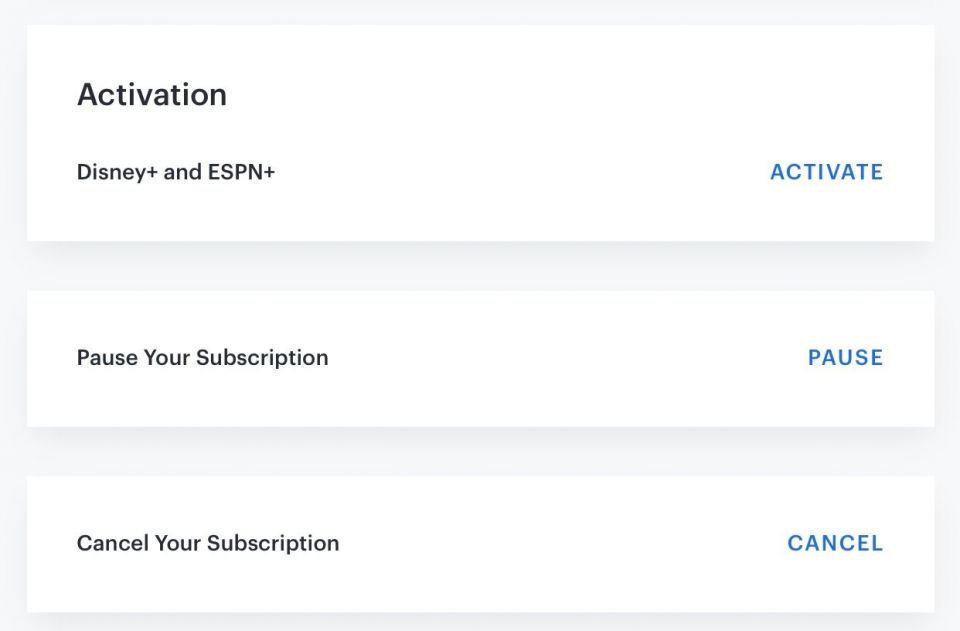
この最後のヒントは、Huluを毎月視聴するかどうか迷っていて、アカウントを継続する価値があるかどうか確信が持てない場合に、あなたを説得することでしょう。幸いなことに、Huluでは、いつでも最大3ヶ月間、購読を延期することができます。
しばらく休暇に出かける?見たいものをすべて見尽くして、他に興味を惹くものがない?キャッシュフローに問題があり、一時的な解決策が必要?アカウントを保留にしてください。保留期間が終了すると、自動的に再開されます。
自動再生を使用する
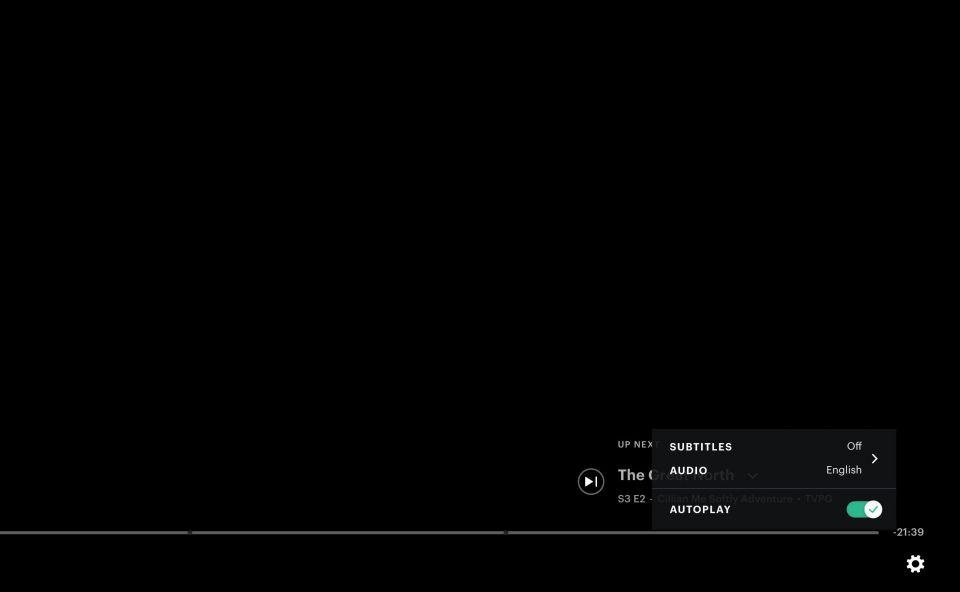
Huluは、選択したタイトルが終了すると、次のエピソードまたは映画の予告編を自動的に再生するように初期設定されています。この機能は、新しいテレビ番組を連続して視聴するときには便利ですが、好みに合わない場合はオフにすることができます。
これを行うには、設定の再生メニューから自動再生ボタンをトグルするだけです。
Huluの好きなところは?
Netflixが気に入らないからといって、Huluも諦めるべきではありません。両者はあなたが思っている以上に異なっており、いくつかのヒントやコツでHuluをより望ましい選択肢にすることができます。しかし、余裕があれば、NetflixとHuluの両方を持つのも悪くありません。
上記のことにより、Huluをより高く評価できるかもしれません。特に広告なしプランを利用している場合に。広告のない体験は、間違いなく、はるかに優れています。
コメントする